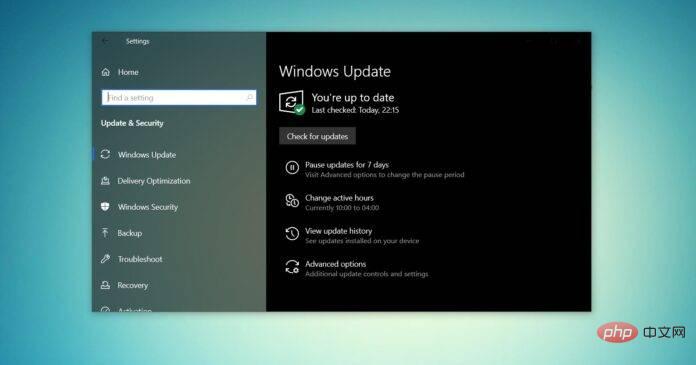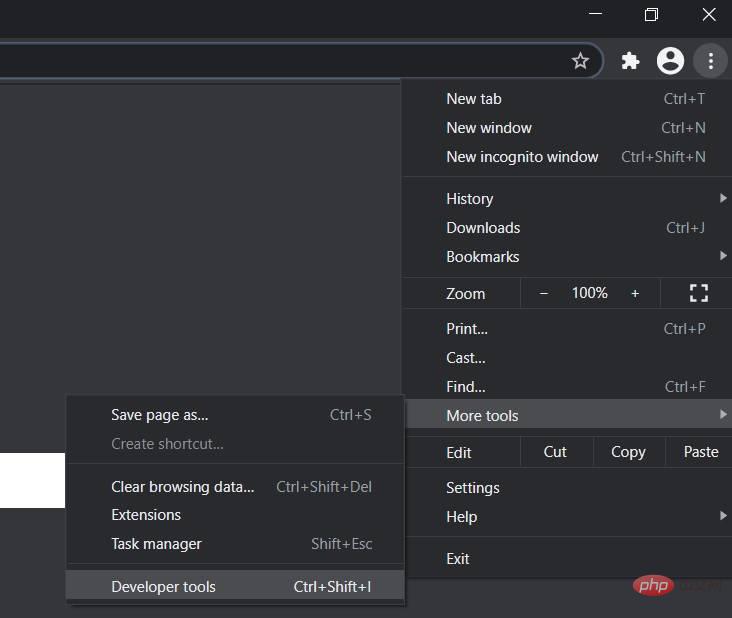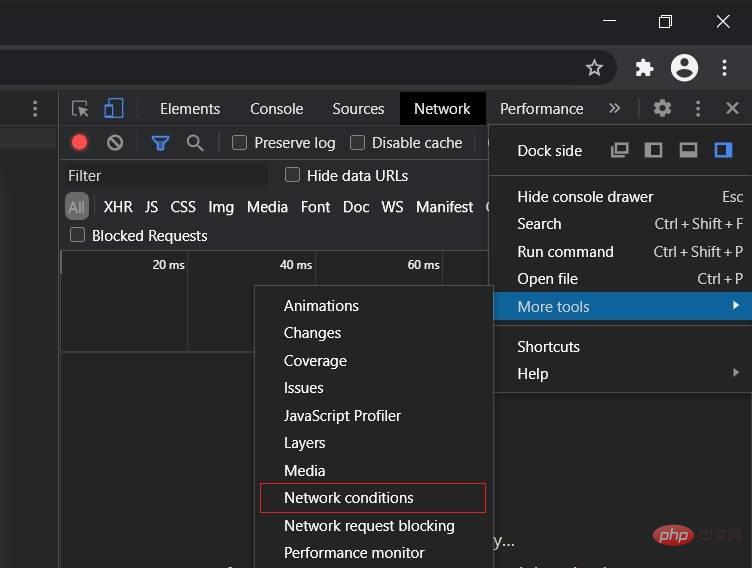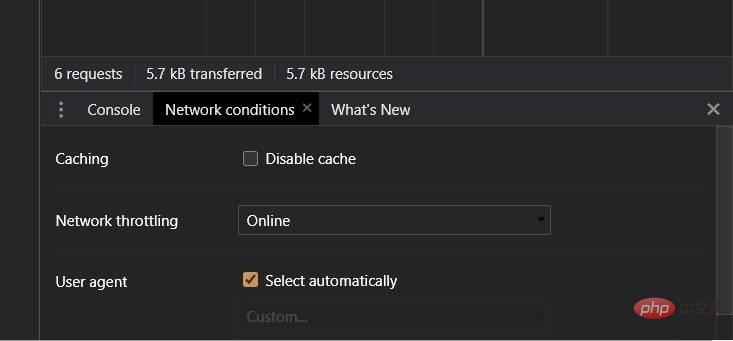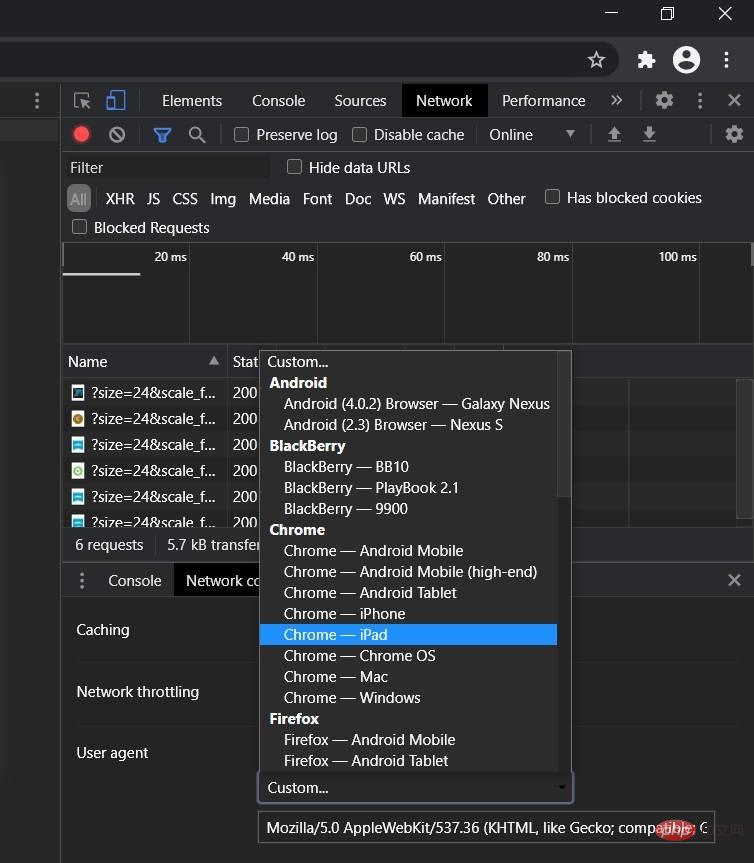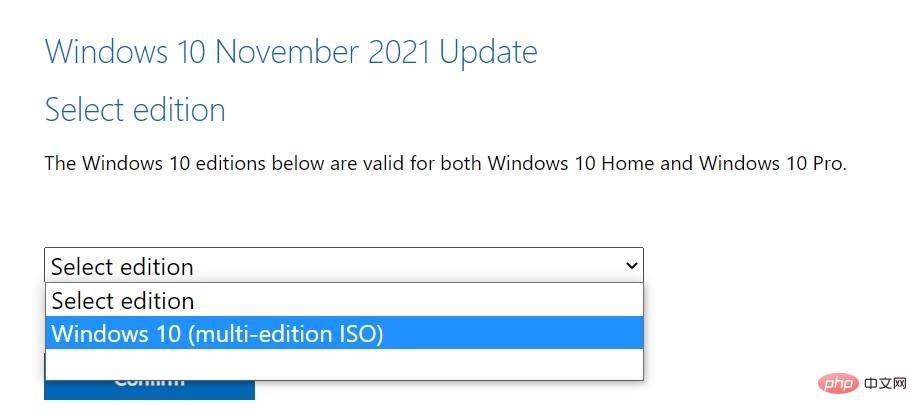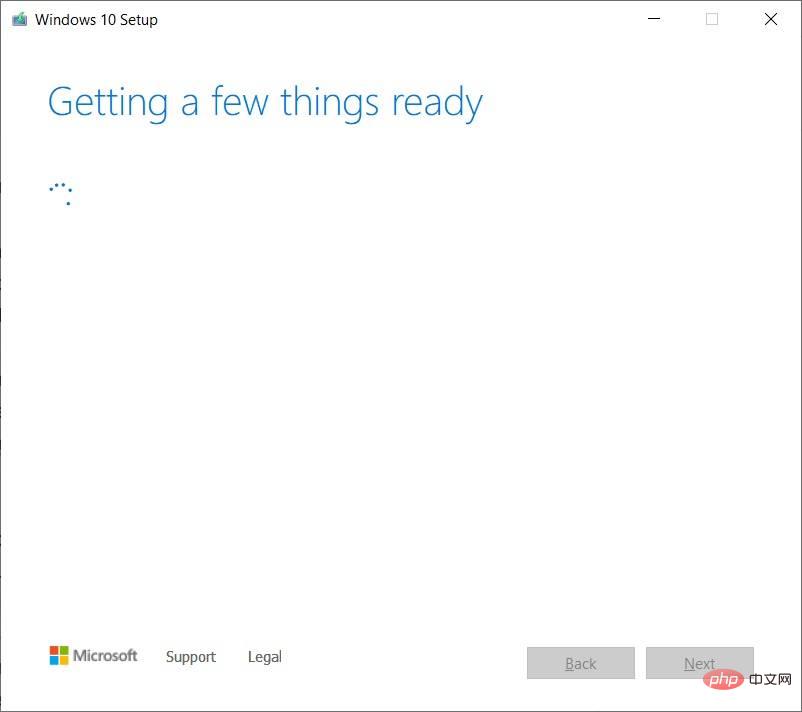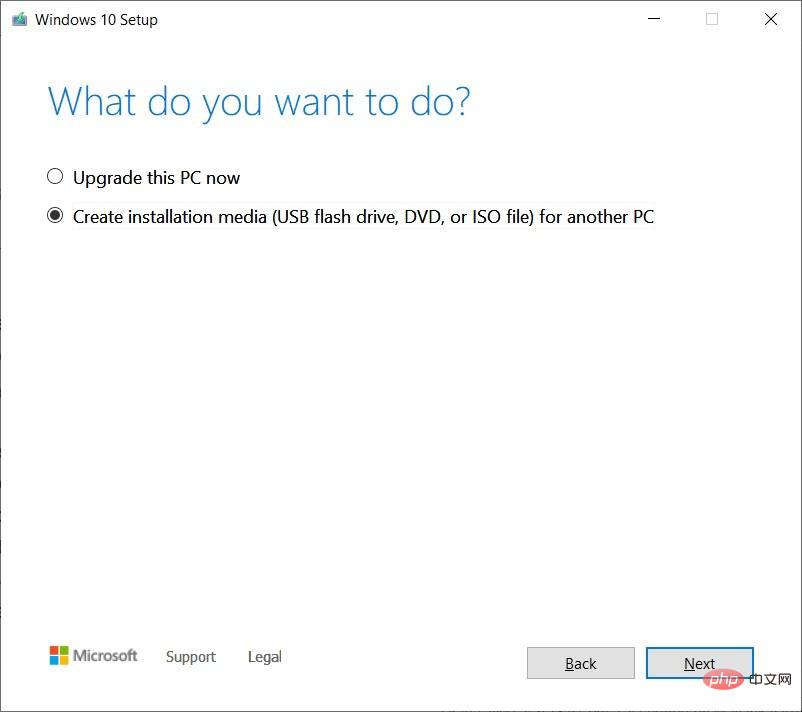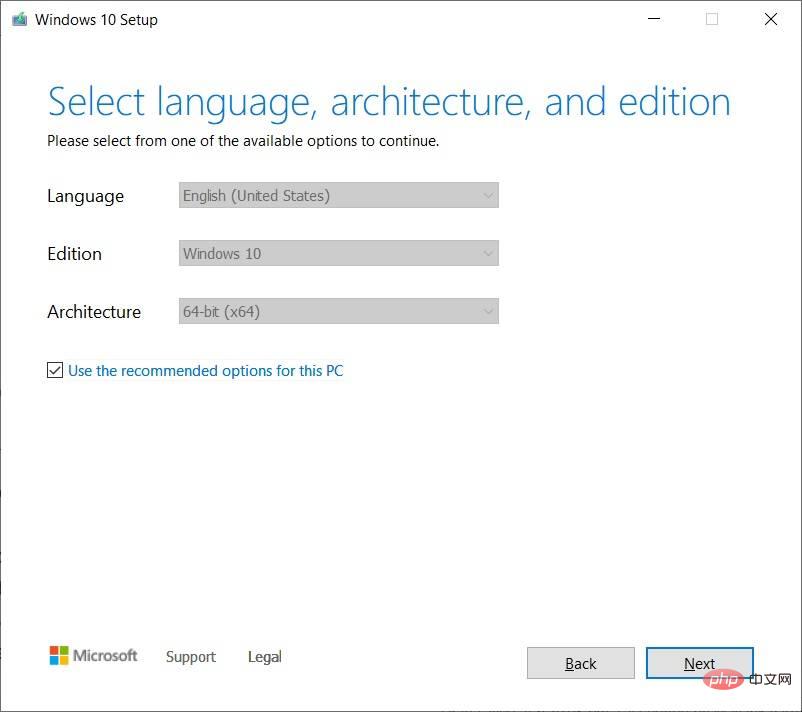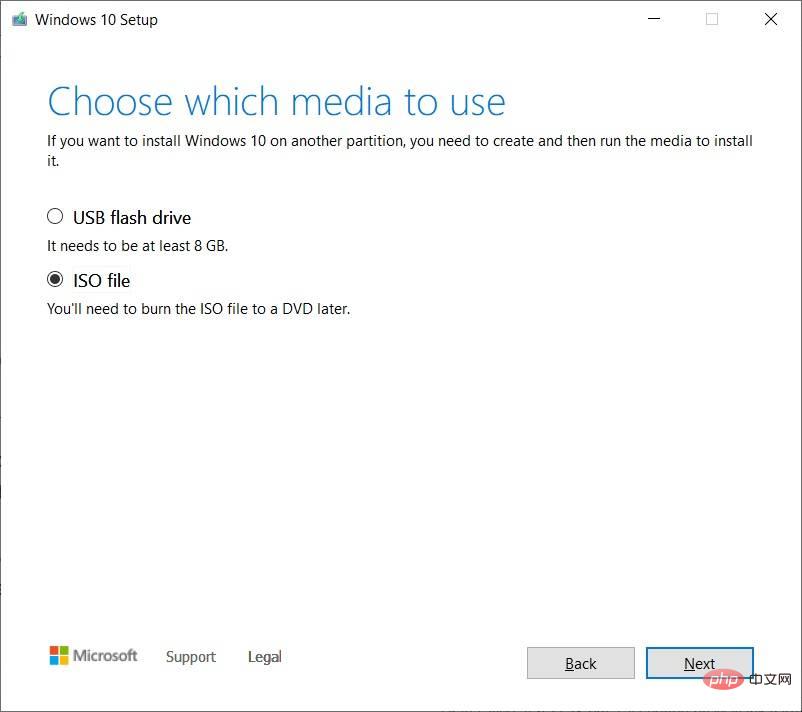Windows 10 ISO 映像(版本 22H2/2022 年 11 月更新)可透過 Microsoft 網站下載。
據這家科技巨頭稱,應用了最新累積更新的 Windows 10 22H2 ISO 提供所有版本、語言和兩種格式(64 位元和 32 位元)。
Windows 10 版本 22H2 更新於 2021 年 11 月發布,微軟已確認更新現已廣泛可用。這意味著大多數用戶在手動檢查更新時都會看到它。如果您沒有看到更新,您可以下載 Windows 10(版本 22H2)的 ISO 以立即更新裝置或執行全新安裝。
要從 Microsoft 網站下載適用於 Windows 10 November 2022 Update(版本 22H2)的 ISO 文件,您有兩個選擇 – 更改瀏覽器用戶代理以直接下載或嘗試 Media Creation Tool。
直接從微軟下載Windows 10 22H2 ISO 檔案
對於那些立即需要ISO 映像的用戶,請按照教學取得直接下載連結(對所有版本均有效)以下載Windows 10 November 2022更新:
- Windows 10 22H2 英文版(所有版本)64 位元– 5.8GB。
- Windows 10 22H2 英文版(所有版本)32 位元 – 3.9GB。
從 Microsoft 伺服器產生的連結將在建立 24 小時後自動失效,建議按照以下突出顯示的步驟在一天內完成下載。
如何下載具有最新更新的 Windows 10 ISO
要下載 Windows 10 最新 ISO,請使用下列步驟:
##開啟預設的網頁瀏覽器。在本教程中,我們使用 Chromium (Chrome)- 在 Chromium(Chrome、Edge 等)中,點擊三點選單 (...)。
- 點擊
- 更多工具。
點選- 開發人員工具。

這將開啟右側的開發人員視窗。 - 開啟開發者窗口,前往微軟的下載中心。
- 在 Developer 視窗中,按一下三點選單 (...)。
- 在網路條件窗格中,尋找使用者代理程式。
-

停用使用者代理程式的自動選擇。 -

點選「自訂...」選擇行動瀏覽器。 - 例如,您可以選擇「Chrome iPad」或「Chrome Android」。
- 您需要選擇一個行動裝置作為您的使用者代理,因為 Microsoft 僅在非 Windows 10 裝置上造訪網站時才提供媒體檔案。
-

按 CTRL F5 在新用戶代理程式中開啟下載中心。不要關閉開發者視窗。 - 如果您正確地執行了這些步驟,您將看到「
- 下載 Windows 10 磁碟映像(ISO 檔案) 」頁面。

在「- 選擇版本」下,選擇「 #Windows 10 November 2021 更新」。
選擇 ISO 的語言。 - 選擇 32 位元或 64 位元。這有很大的不同,所以你在下載文件之前需要小心。您可以從“設定”>“系統”>“關於”驗證配置。
-
您需要遵循這些步驟,因為 Microsoft 的下載中心旨在在 Windows 10 PC 上存取網站時強制使用 Media Creation Tool。
當您執行上述步驟時,您正在讓您的網頁瀏覽器假裝您正在使用另一個作業系統。因此,當你在更改用戶代理後在瀏覽器中刷新頁面時,微軟的網站將為你提供 Windows 10 ISO 而不是媒體創建工具。
如果您正確執行了這些步驟,媒體映像的下載將開始,您可以安全地關閉開發者視窗。
方法 2:使用媒體建立工具建立 ISO
Windows 10 Media Creation Tool 也是重新安裝作業系統的好方法,它可以從 Microsoft 下載必要的檔案。
要使用 Media Creation Tool 下載 ISO,請依照下列步驟操作:
- 在 Windows 10 上,從Microsoft 網站(在 Windows 10 安裝媒體部分下)下載媒體建立工具。下載量不大,用不了多久就可以完成
- 下載後,打開媒體建立工具以升級目前安裝或建立可啟動隨身碟。

- 點擊「是」並花幾分鐘時間準備 PC。
- 閱讀許可協議並點擊接受按鈕。
- 完成後,你會在電腦上看到「準備好一些東西」畫面。
- 在下一個畫面上,您可以直接升級 PC 或為另一台 PC 建立安裝媒體(ISO 檔案)。
- 選擇建立安裝媒體並點選下一步按鈕。

- 為您的 ISO 映像選擇語言、架構和Windows 版本。

- 在「選擇要使用的媒體」下,選擇ISO 檔案選項,然後按下一步。如果要建立可啟動 USB 驅動器,請選擇第一個選項。

- 選擇一個位置來儲存您的 ISO 文件,然後按一下「儲存」按鈕。
- 下載完成後,您可以透過點擊「完成」按鈕透過媒體建立工具關閉該工具。
如何使用 Windows 10 ISO 檔案
Windows 10 22H2 ISO 檔案可以多種方式使用。如果 Media Creation Tool 和其他程式無法執行,您可以使用它手動安裝作業系統的最新更新,而不會遺失檔案/應用程式。
在開始使用媒體檔案之前,您需要了解它的工作原理。
ISO 映像包含 Windows 10 的安裝檔案以及最新的累積更新和功能更新。
在 Windows 10 上,有許多工具可以開啟這些媒體檔案。但是,您始終可以使用檔案總管,它具有內建功能,可在本機上安裝 ISO,而無需額外的第三方軟體。
要使用 ISO 檔案將您的裝置更新至 Windows 10 版本 22H2,請執行下列步驟:
- 開啟檔案總管。
- 瀏覽至 ISO 映像檔所在的下載資料夾。
- 雙擊「 Win10_22H2_v2_English_x64.iso 」檔案掛載。
- 在資料夾中,雙擊Setup.exe。
- 接受條款和條件。
- 點擊升級這台電腦。
- 該工具現在將開始檢查品質更新,例如驅動程式或累積更新,並將自動下載。
- 選擇保留個人檔案、程式和應用程式選項。您將獲得保留所有內容的選項,但您可以選擇什麼都不保留並進行全新安裝。
- 確定選擇後,按一下“安裝”或“下一步”,Windows 10 安裝程序將開始。
- 重啟。
Windows 10 的 Setup.exe 和 Media Creation Tool 是完成任何功能更新安裝的兩個最簡單的方法。 Windows Update 和 Update Assistant Tools 有時會在推出新版本時會延遲,但在您手動下載更新時不會停止。
如果您想全新安裝作業系統或建立 USB 隨身碟以在另一台機器上安裝 Windows 10,ISO 檔案也是完美的選擇。
22H2 更新版本的大小是多少?
在我們的測試中,我們觀察到 Windows 10 22H2 ISO 的大小為 5.8GB,這表示它不應在按流量計費/受限的資料連線上下載。如果您使用的是手機,請確保您至少有 6 GB 的數據。
也值得注意的是,連結將在 24 小時後過期並且下載不會恢復。
以上是下載 Windows 10 22H2 ISO 映像(離線安裝程式)的詳細內容。更多資訊請關注PHP中文網其他相關文章!